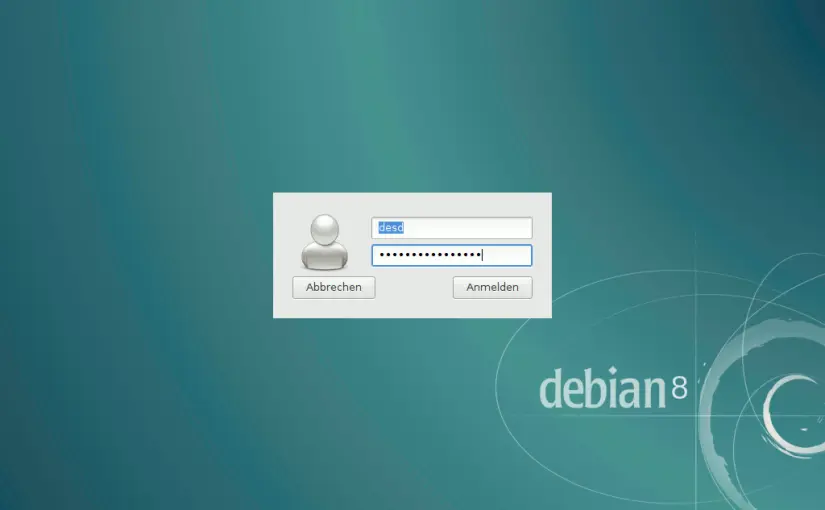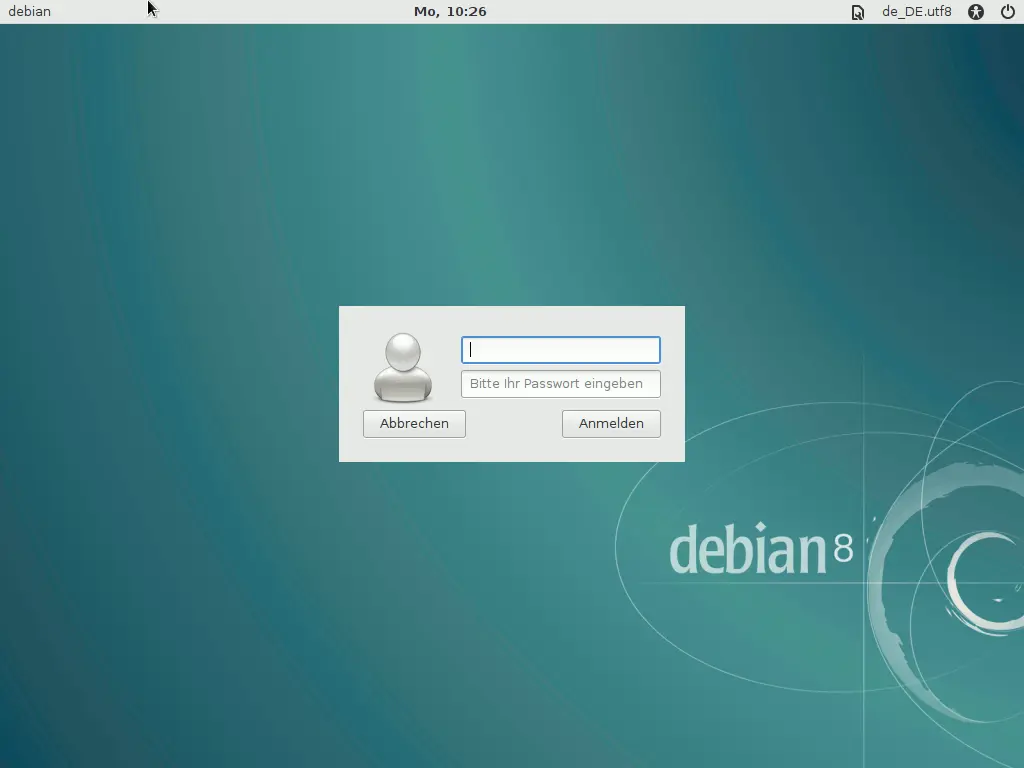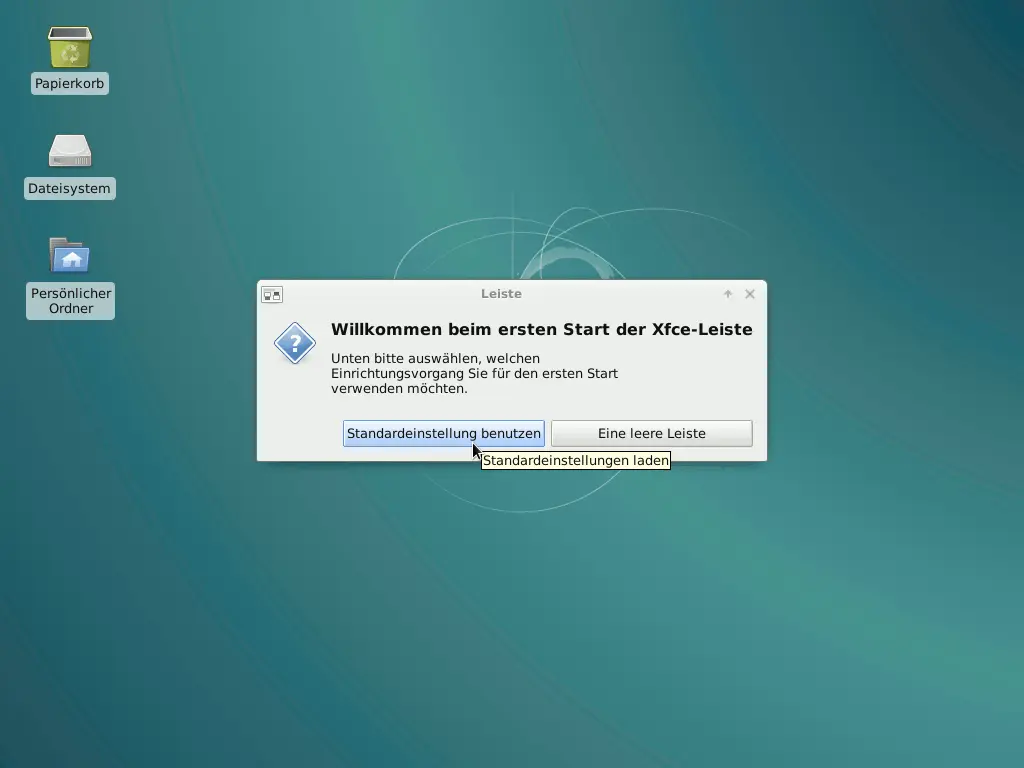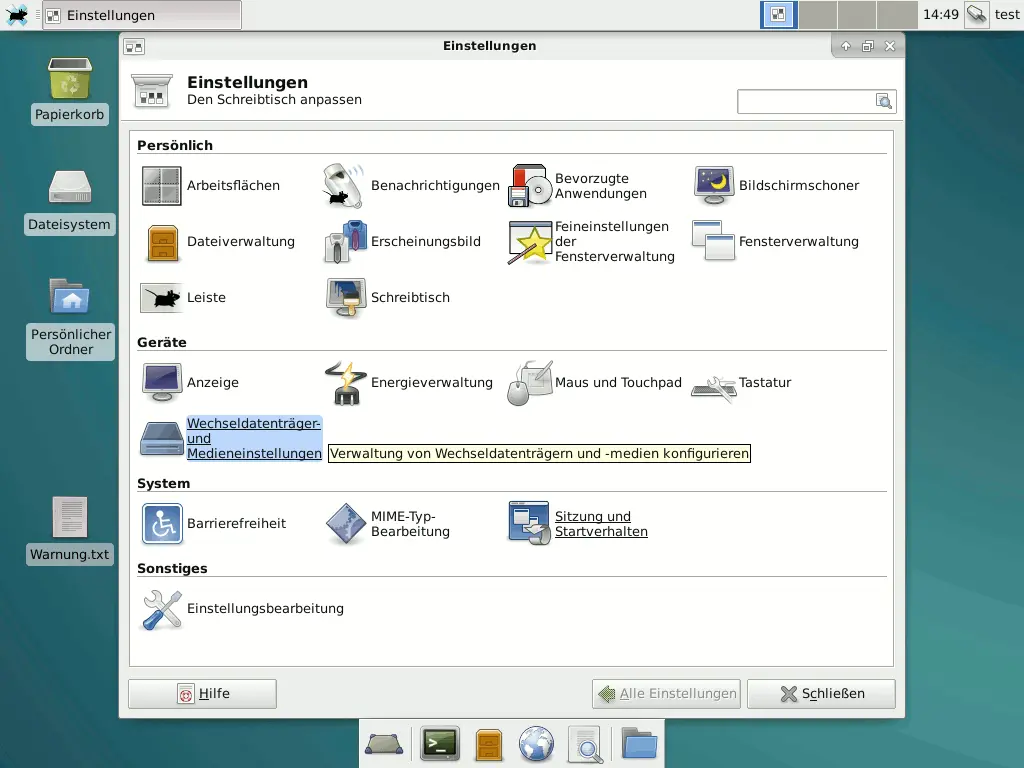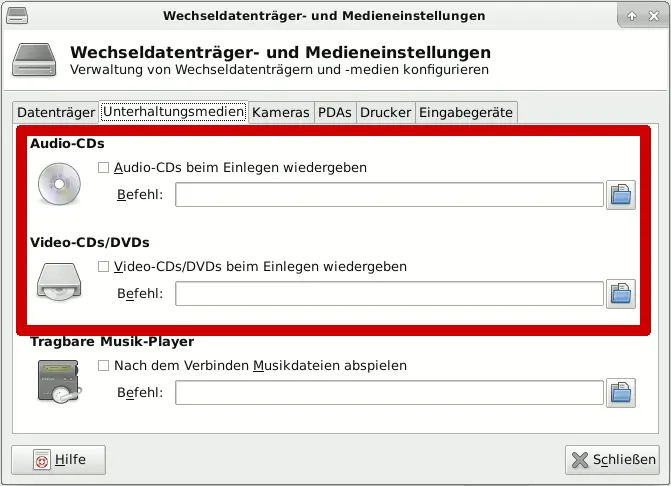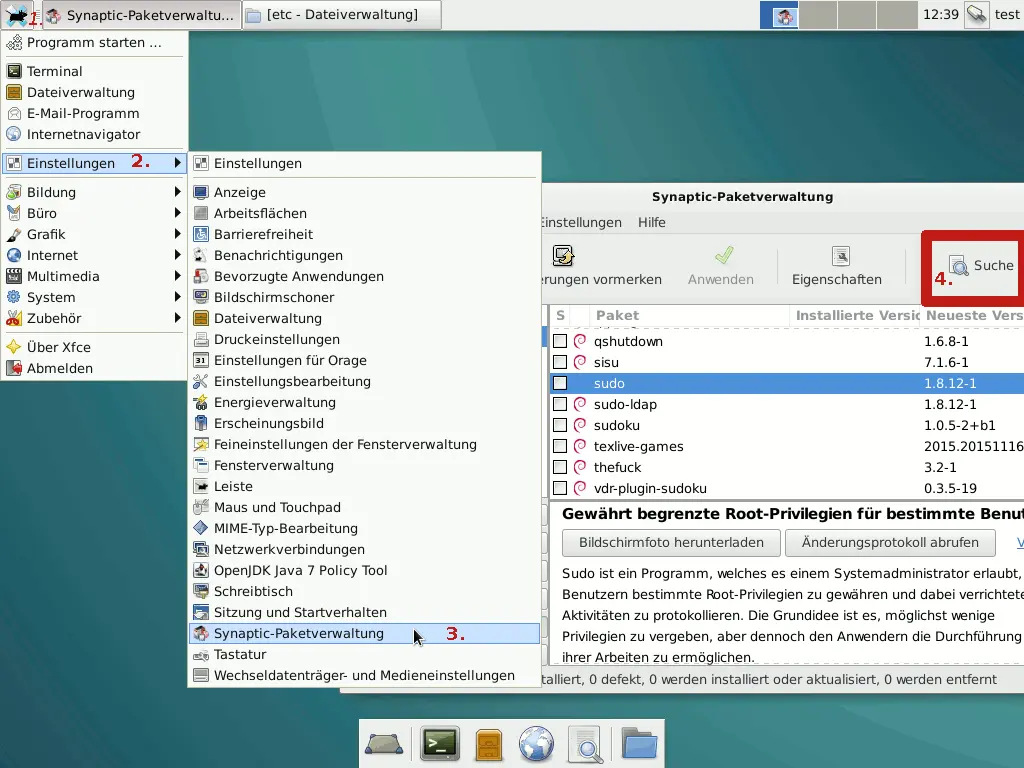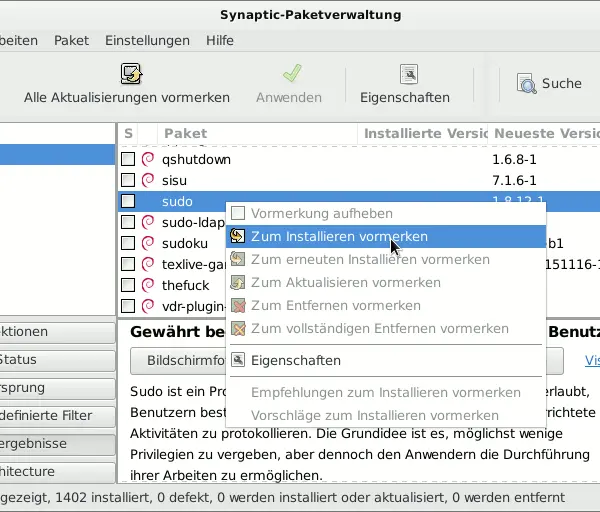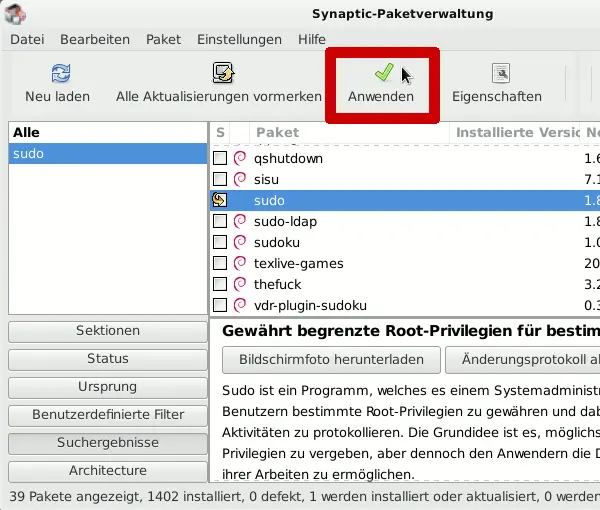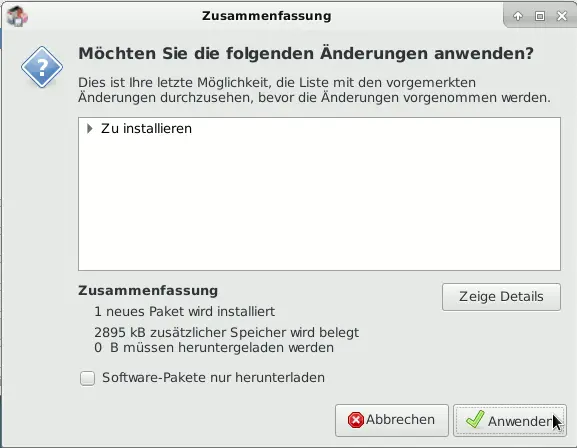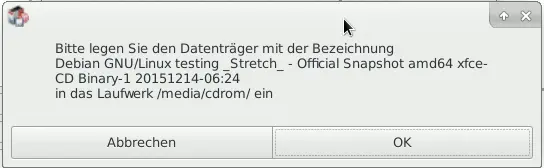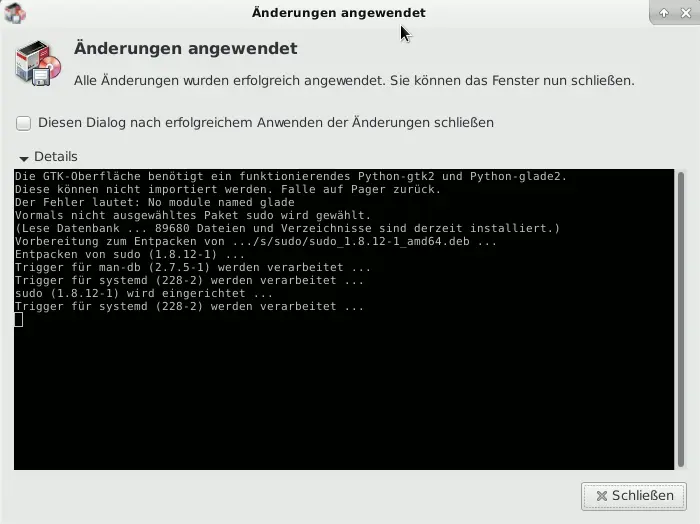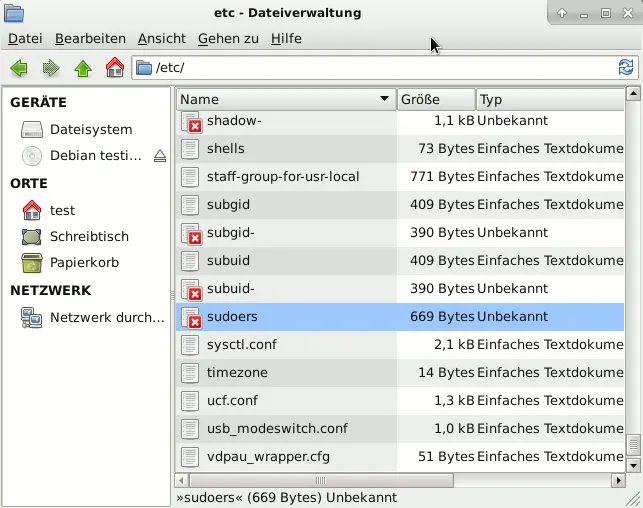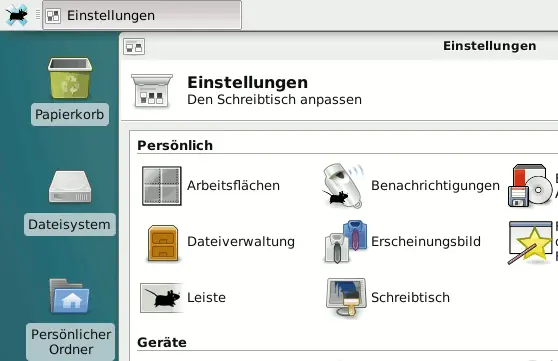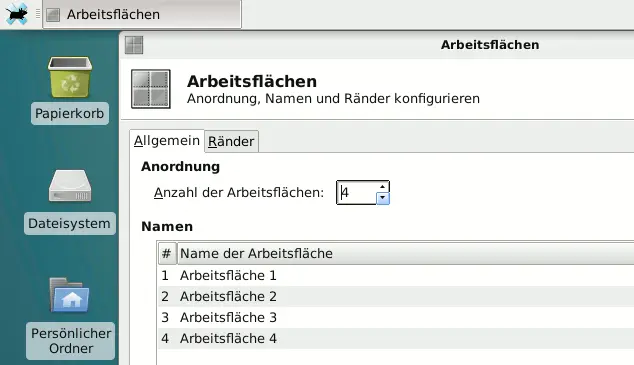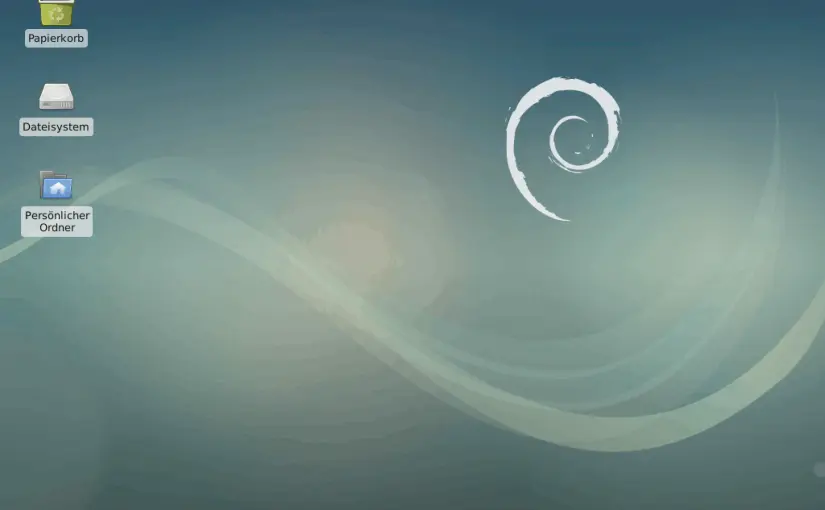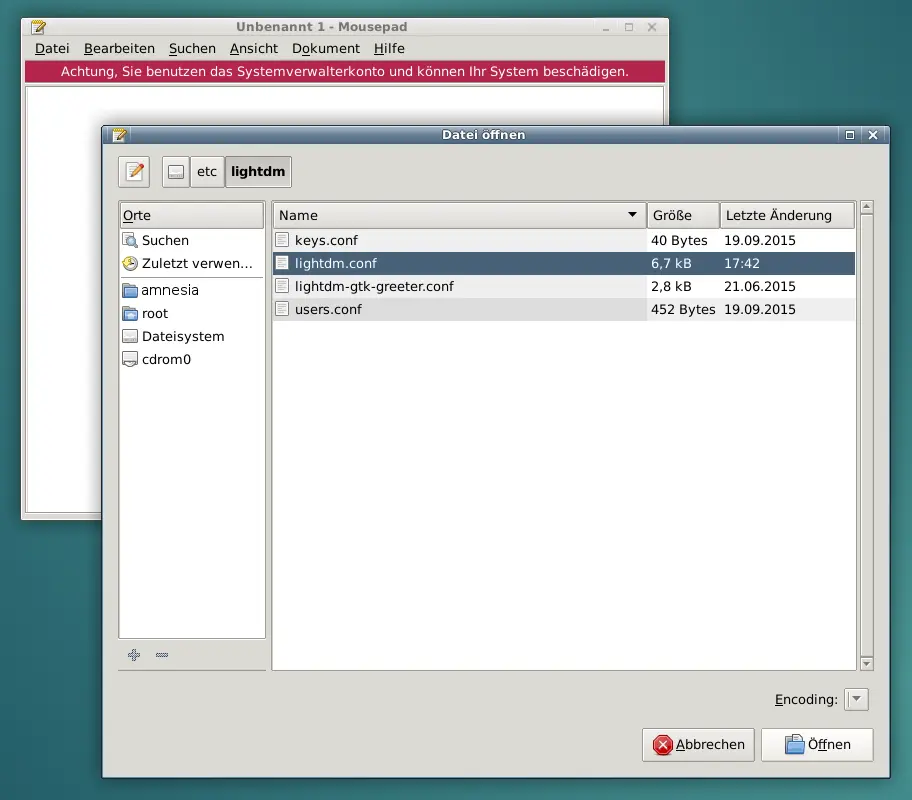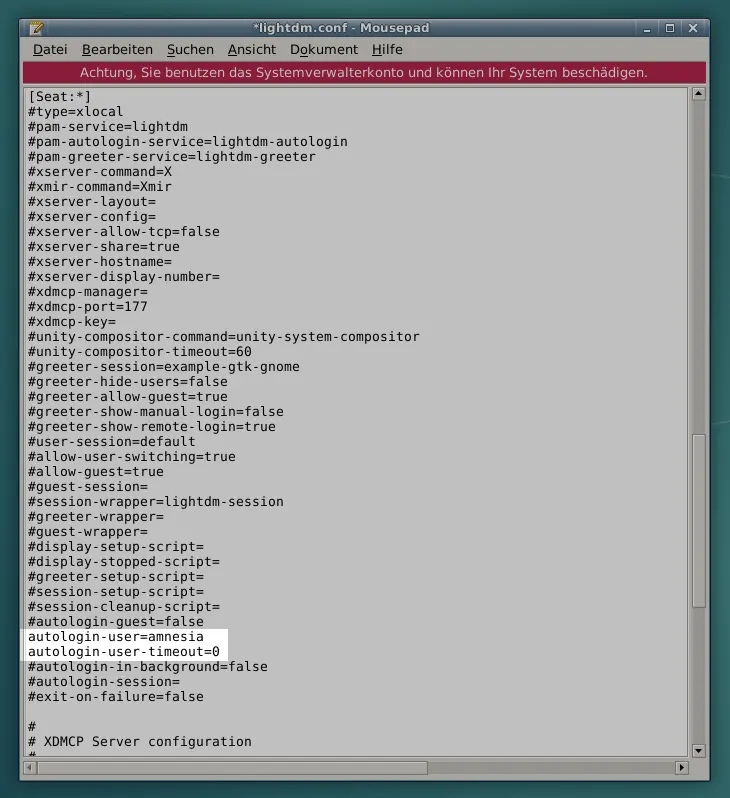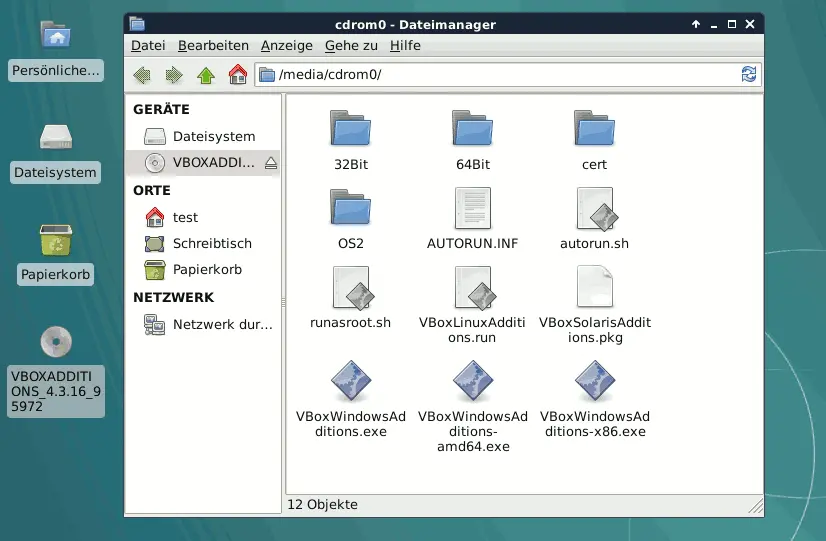Problem
Unter Ubuntu ist mir jetzt mehrfach das versteckte Verzeichnis „.gvfs“ aufgefallen. Er ist im jeweiligen home-Verzeichnis des Benutzers und hat manchmal die Zugriffsrechte auf root gesetzt. Nun ist das nicht unbedingt hinderlich im täglichen Betrieb, aber
- Was ist gvfs überhaupt?
- Warum hat ein Verzeichnis das nur den Benutzer gehören soll, root-Rechte?
- Von rsync wird natürlich ein Fehler ausgegeben.
- Warum können die Rechte mit chown nicht auf den Benutzer gesetzt werden?
Lösung
- Gvfs kann man mit „Gnome virtual Filesystem“ auflösen. Das ist die Verknüpfung von verschieden Geräten mit ihren verschiedenen Dateisystemen, wie Windows sein NTFS oder Dateisysteme die über Netzwerke erreichbar sind.
- Das weiß ich auch nicht, eventuell ist hier ein Sicherheitskonzept zu weit gegangen.
- Fehlermeldungen sind immer ärgerlich und man möchte diese verstehen und beheben.
- Und jetzt meine gefundene Lösung. Erst dachte ich bei der Einrichtung eines neuen PC, das die Ursache bei der angeschlossenen, ebenfalls neuen externen Festplatte mit ihrem NTFS-Dateisystem liegt. Doch das zurückholen der Rechte gelang immer noch nicht. Nach längerem Nachdenken kam ich darauf, dass die Sperrung auf Grund eines gestartetem Daemon, Dienstes, erfolgt. Daher sah ich im Autostart nach und fand das „Bluemann-Applet“, ein Bluetooth-Manager. Bluetooth ist eine Netzwerktechnologie für kurze kabellose Verbindungen zu anderen Dateisystemen.
Und das war es. Ich benutze aus meinem Sicherheitsverständnis kein Bluetooth und habe es kurzerhand für immer entfernt, deaktivieren würde aber auch reichen.
Nun konnte ich nach einem Neustart ohne den Bluetooth-Diensten die Rechte wieder zurück erlangen. Die Option rekursiv nur aus Faulheit um das Verzeichnis nicht noch untersuchen zu müssen auf eventuelle Inhalte.
Eingabe in der Konsole
amnesia@amnesia:~$ sudo chown -R amnesia:amnesia .gvfs
Rechteprüfung im Terminal
amnesia@amnesia:~$ ls -al
Die Rechte vorher: dr-x—— 2 root root
Die Rechte danach: drwx—— 2 amnesia amnesia
Mit chmod hätte ich das Problem schneller gelöst, also zuerst Schreibrechte einfordern und dann Benutzerwechsel, nur hätte ich die Ursache nicht erkannt.
Schlagworte:
„Die angeforderte Funktion ist nicht implementiert“, „Permission denied“, chown, chmod, fsck, versteckte Verzeichnisse / Ordner, Zugriffsrechte, Dateisystem, Schreibschutz